ロール紙をセットして印刷する
ここでは、ロール紙をセットしてから印刷するまでの基本的な操作を説明します。
ロール紙をセットして印刷する場合は以下の手順を行ってください。
 参考
参考
-
印刷後にインクの乾燥を待ってロール紙をカットしたい場合は、プリンタードライバーでインク乾燥時間を設定してください。(「ロール紙のインク乾燥時間を設定する」参照)
-
ロール紙を1本使い切った場合は、プラテンを清掃してください。トップカバー内部のプラテンが汚れていると、用紙の裏面が汚れる場合があります。(「トップカバー内部を清掃する」参照)
-
プリンターの電源を入れる(「電源を入れる/切る」参照)
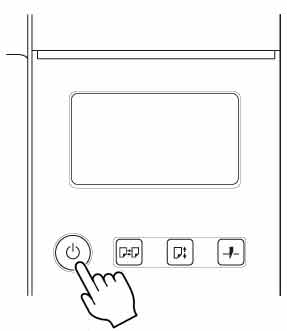
-
ロール紙をロールホルダーにセットする(「ロール紙をロールホルダーにセットする」参照)

-
ロール紙をプリンターまたはロールユニットにセットする(「ロール紙をプリンター上段にセットする」参照)(「ロール紙をプリンター下段のロールユニット(オプション)にセットする」参照)

-
用紙の種類を選ぶ(「用紙の種類を変更する」参照)
 参考
参考-
ロール紙にバーコードが印刷されていなくて、[ロール紙残量管理]が[バーコードで管理]に設定されている場合は、用紙の種類を選んだ後、続けて、用紙の長さを選んでください。(「用紙の長さを設定する」参照)
-
-
プリンタードライバーで用紙の種類などを選ぶ
-
プリンタードライバーの設定画面の開きかた(Windows)
-
プリンタードライバーの設定画面の開きかた(macOS)

-
-
印刷ジョブを送信する
印刷が開始されます。

